- Автор Jason Gerald [email protected].
- Public 2023-12-16 11:22.
- Соңғы өзгертілген 2025-01-23 12:24.
Бұл жерде көптеген фото қосымшалар бар, бірақ олардың ішінде бір қолданба басым: Инстаграм. Қолданбаның танымалдылығының басты себептерінің бірі - оның қарапайым және қолжетімді түсініктеме жүйесі. Бұл бағдарлама барлығына сіздің фотоларыңызға түсініктеме беруге және ұнатуға мүмкіндік береді. Бірақ кейде сыпайы емес пікірлер пайда болуы мүмкін. Бұл нұсқаулықты сүйікті фотосуреттерге түсініктеме қосу үшін, сондай -ақ сіздің суреттеріңізге ұнамайтын пікірлерді жою үшін қолданыңыз.
Қадам
3 бөліктің 1 бөлігі: Қолданбаны пайдаланып түсініктеме беру
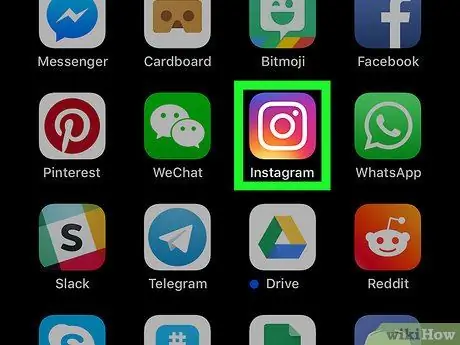
Қадам 1. Инстаграм қосымшасын ашыңыз
Инстаграмдағы есептік жазбаңызға кіргеніңізге көз жеткізіңіз. Инстаграм қосымшасын ашқанда, сіз өз арнаңызға кіресіз.
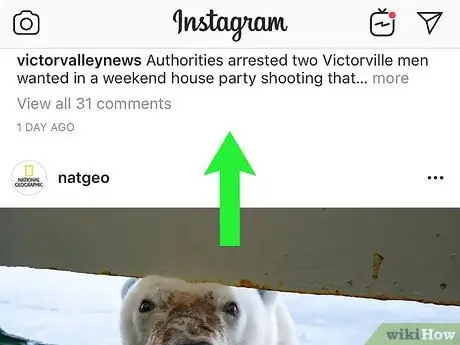
Қадам 2. Түсініктеме бергіңіз келетін фотоны табыңыз
Сіз өзіңіздің фотоларыңызға немесе басқа пайдаланушылардың суреттеріне түсініктеме бере аласыз. Фотосуретті ашу үшін оны түртіңіз.
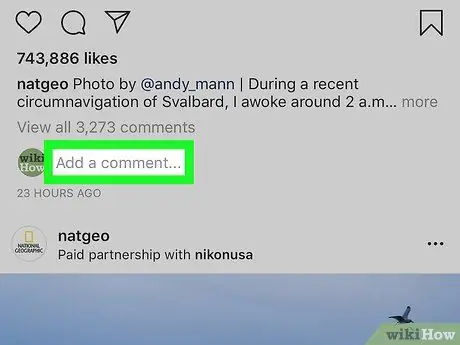
Қадам 3. «Пікір» батырмасын басыңыз
Пікір қалдыру түймесі фотоның астында, «Ұнайды» түймесінің қасында. Бұл түсініктемелер интерфейсін ашады. Сіздің пернетақта ашылады және сіз өз пікіріңізді жаза бастай аласыз.
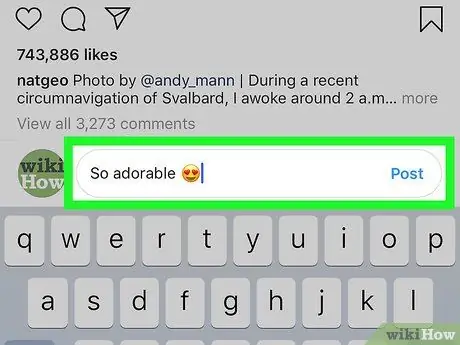
Қадам 4. Пікірлеріңізді жазыңыз
Пікіріңізге қанағаттанғаннан кейін жасыл «Жіберу» түймесін түртіңіз. Сіздің пікіріңіз пікірлер тізіміне қосылады.
3 -тің 2 -бөлігі: Бағдарламаларды пайдаланып түсініктемелерді жою
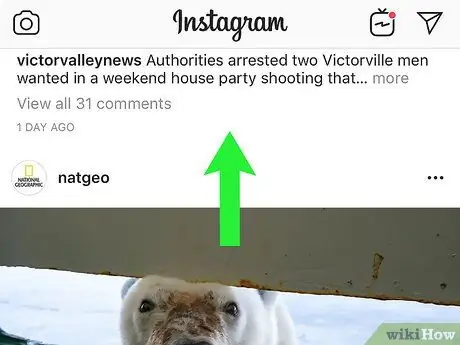
Қадам 1. Пікір қалдырған фотосуретті табыңыз
Сіз басқа адамдардың суреттеріне немесе басқа адамдардың суреттеріне өз пікірлеріңізді ғана жоя аласыз.
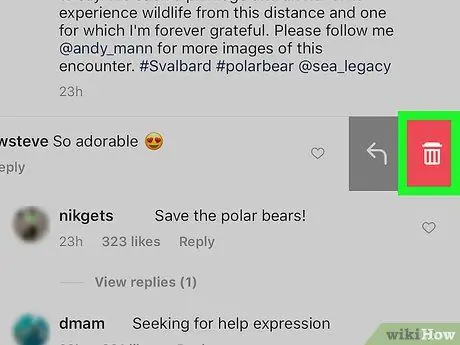
Қадам 2. Пікірді саусағыңызбен солға қарай сырғытыңыз
Содан кейін түсініктеменің оң жағында қоқыс жәшігінің қызыл белгісі пайда болады. Пікірді жою үшін қоқыс жәшігінің белгішесін түртіңіз.
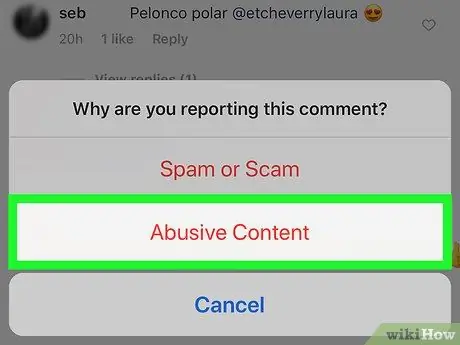
Қадам 3. Түсініктеме туралы хабарлағыңыз келетінін шешіңіз
Егер түсініктеме спам немесе қорлау болса, оны хабарлауға және түсініктемені жоюға болады. Егер жиркенішті адамдар сіздің суреттеріңізге түсініктеме бере берсе, бұл пайдалы. Пікірді хабарлау үшін «Жою және теріс пайдалану туралы хабарлау» түймесін басыңыз. Әйтпесе, егер сіз оны жойғыңыз келсе, оның орнына «Жою» түймесін басыңыз.
Өз пікіріңізді жойған кезде сізге тек «Жою» опциясы беріледі
3 бөлімнің 3 бөлігі: Инстаграм веб -сайтын пайдалану
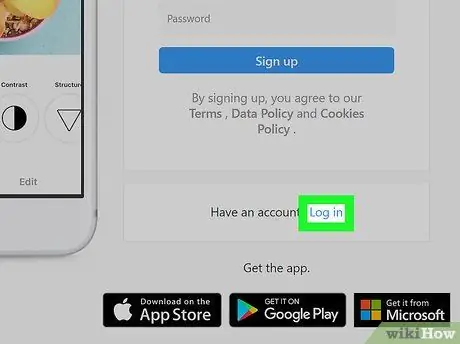
Қадам 1. Инстаграмдағы есептік жазбаңызға кіріңіз
Сіз көптеген мүмкіндіктерге қол жеткізе алмасаңыз да, сіз Instagram арқылы компьютерге кіре аласыз. Фотосуреттерге түсініктеме қосуға және қажет емес пікірлерді жоюға болады.
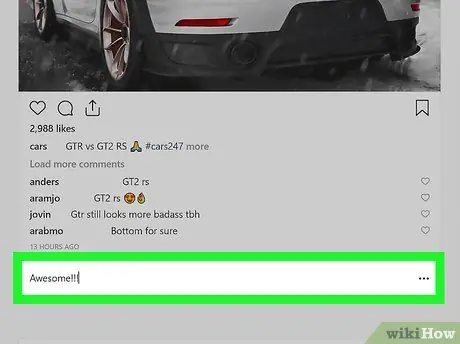
Қадам 2. Фотосуретке түсініктеме қалдырыңыз
Түсініктеме бергіңіз келетін фотоны табыңыз. Сіз өз арнаңыздағы фотосуреттерге немесе түсірген суреттерге пікір жаза аласыз. Егер сіз өз арнаңыздағы фотосуретке түсініктеме берсеңіз, фотоның астындағы өріске түсініктеме қоса аласыз. Егер сіз басқа біреудің фотосына түсініктеме берсеңіз, оны ашу үшін суретті нұқыңыз, содан кейін суреттің оң жағындағы өріске өз пікіріңізді қосыңыз.
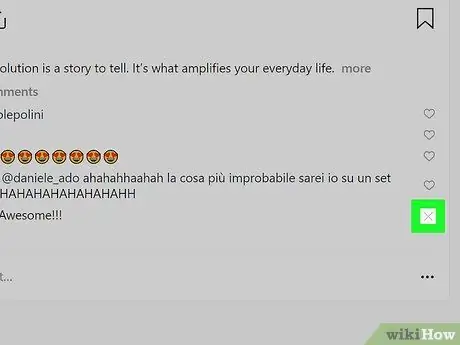
Қадам 3. Пікірді жойыңыз
Пікірлері жойғыңыз келетін фотоны ашыңыз. Сіз тек басқа адамдардың суреттеріне немесе басқа адамдардың суреттеріне өз пікірлеріңізді жоя аласыз.
- Жойғыңыз келетін пікірді тапқаннан кейін, курсорды оның үстіне апарыңыз. Пікірдің сол жақ жоғарғы бұрышында «X» белгісі пайда болады.
- «X» белгісін басыңыз. «Жою» опциясы бар мәзір пайда болады. Кескінді жою үшін осы мәзірді нұқыңыз.
Кеңестер
- Инстаграмның веб -профиліндегі басқа пайдаланушының профиліне өту үшін мекенжай жолындағы пайдаланушы атын олардың пайдаланушы атымен өзгерту қажет. Сіз жаңа пайдаланушыларды осылай қадағалай аласыз. Сондай -ақ, олардың бетіне тікелей өту үшін түсініктеме бетіндегі пайдаланушы атын басуға болады.
- Егер сіз өзіңіздің фотосуреттеріңізге спам түрінде жиі түсініктеме беретін пайдаланушыны көрсеңіз, сіз бұл пікір туралы хабарлауға болады, себебі бұл спам -бот болуы мүмкін.
- Кейде сіз пікірді өшіре алмай қалуыңыз мүмкін. Егер бұл орын алса, Instagram есептік жазбаңыздан шығыңыз және құрылғы кэшін тазалаңыз, содан кейін мәселені шешу үшін оны қайта іске қосыңыз.
- Түсініктеме беру кезінде @username көмегімен белгілі бір пайдаланушыға түсініктеме беруге болады. Сіз тіпті хэштегтерді қолдана отырып, фотоларды көргендердің көңілін алаңдата аласыз.
- Егер сіз тақырыпты өңдегіңіз келсе, онда жалғыз түсініктеме қосу керек.
- Егер сіздің ізбасарларыңыз сіздің фотоларыңызды спамға жіберсе, сіз оларды бақылаудан бас тарту арқылы құтыла аласыз. Егер сіз пайдаланушыны бақылаудан шығарғыңыз немесе бұғаттағыңыз келсе, бұл туралы нұсқаулықты оқыңыз.
Ескерту
- Жақсы пікірлер туралы хабарламаңыз. Егер сіз жақсы түсініктеме берсеңіз, сізге ескерту беріледі, ал егер ескерту ескерілмесе, сізге айыппұл салынады.
- Әрқашан жақсы пікір жазыңыз. Пікірлерді теріс пайдаланбаңыз, себебі сіздің пікірлеріңізді жоюға болады.






